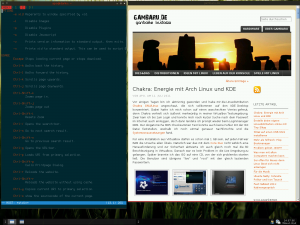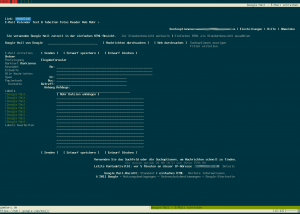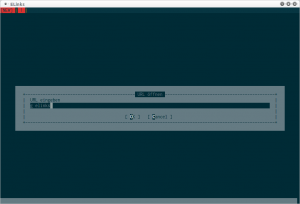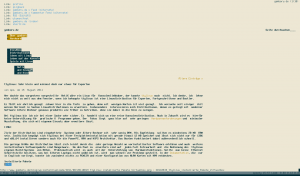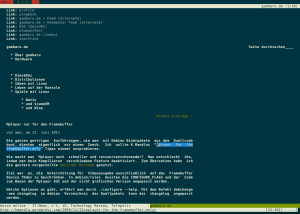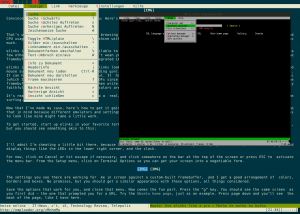Vor knapp einem Jahr hatte ich zum ersten Mal in einem längeren Artikel geschrieben, was ich über "alte" Computer denke. Ziemlich versteckt am Ende des recht langen Beitrages waren dann auch ein paar Links zu einigen meiner Lieblingsseiten und K.Mandlas Post Things to do with an old computer.
Wenn man über das Thema Linux und Computer schreibt, taucht irgendwann zwangsläufig die Frage auf, was es überhaupt für sinnvolle Aufgaben für Computer, alte und neue, gibt. Obwohl die folgenden Ideen auf die Rechner des letzten Jahrzehnts und sogar Jahrtausends zielen, wiederholt sich der Kreislauf neu zu alt immer wieder. Ich kann heute nur erahnen, was IT in Zukunft anstellen wird um heutige Computer scheinbar wieder nutzlos zu machen. Sicher ist nur das, was heute modern ist, wird in 15 Jahren höchstens belächelt werden.
Als ich K.Mandlas Artikel gelesen hatte, war mir sofort klar, dass er so ziemlich alle guten Ideen damit abgedeckt hatte. Ich mag es nicht besonders das Rad neu zu erfinden und schreibe gerne über persönliche Erfahrungen. Manche Themen wurden aber schon so oft in diversen Foren erschlagen, dass ab einem gewissen Zeitpunkt keine Idee wirklich mehr originell ist. Einige Seiten stellen ihre Ideen aber unter freie Lizenzen und auch das ist ein Teil, den ich an Open Source und Linux gut finde. Deshalb habe ich mich entschieden K.Mandlas Artikel ins Deutsche zu übersetzen.
Eines meiner Ziele mit diesem Blog ist es ein Nachschlagewerk zu haben, mit dem die Fragen: "Was kann ich machen?" und "Wie mache ich es?" in Bezug auf Linux und Computer beantwortet werden. Die folgenden Ideen habe ich zum Teil selbst schon ausprobiert oder werde das vielleicht in der Zukunft noch tun. Ich habe die ursprünglichen Links so weit sie nicht ins Leere führten oder sehr veraltet waren belassen und einige der Ideen, die ich in die Tat umgesetzt habe zu Artikeln in diesem Blog verlinkt. Die Übersetzung ist stellenweise sehr frei, mal wurde etwas gekürzt oder hinzugefügt. Der aufmerksame Leser des Originals wird die Stellen schnell finden. Wenn du Übersetzungsfehler findest, die die Intention des Originals verfälschen, schreib mich an oder hinterlasse einen Kommentar. Ich werde das Ganze dann überprüfen und ggf. ändern, deinen Kommentar löschen und so tun als ob mein Nimbus der Unfehlbarkeit weiterhin unangetastet ist. 😛 Natürlich freue ich mich über jeden Kommentar. Wenn jemand eine neue Idee bekommen hat, gut!, wer K.Mandla noch nicht kannte und nun beginnt seine beinahe 2000 Blogartikel zu lesen, noch besser!
Lizenz
Der folgende Beitrag steht ausdrücklich wie das Orginal unter der GFDL (GNU Free Documentation License) und nicht wie alle anderen Artikel dieses Blogs unter CC-BY-SA.
-------
Der folgende Artikel wurde mit der Absicht geschrieben dich davon abzuhalten einen neuen Computer zu kaufen, denn dein alter Rechner kann die alte Arbeit genauso gut verrichten. Wirklich, ich möchte nicht, dass du hier nach Ideen für einen alten Computer suchst, ich möchte, dass du ihn so benutzt als sei er ein neuer. 😉
Zuerst, wenn du ihn wirklich loswerden möchtest....
Mach ihn zu Geld. Das ist ein ziemlich merkwürdiger Vorschlag, aber bevor du irgendetwas mit deinem Computer anstellst, solltest du lieber mal schaun, was du da in den Händen hältst. Möglicherweise ist es ein Stück Schrott und wenn es ein selbst zusammengefrickelter Rechner ist, ist es wahrscheinlich genau das. Doch wenn eine alte IBM-Model-M-Tastatur daran angeschlossen ist.... Glückwunsch! Du hast gerade $100 auf ebay gemacht. Finde heraus was es ist, was es wert ist und ob du daran festhalten solltest.
Gib es einem Geek. Vorausgesetzt du bist nicht schon lange selbst ein Geek, finde einen und schau, ob du ihm die Kiste unterschieben kannst..obwohl, die meisten Geeks können außerhalb ihres Baus nicht gefunden werden, außer es gibt einen Feueralarm. Frag herum, begib dich auf die Suche und wenn du einen in seinem natürlichen Habitat lokalisieren kannst, schau ob sie deine Maschine haben wollen. Die meisten Geeks halten solche Geschenke für einen romantischen Annäherungsversuch, also mach deutlich, dass es sich hier um etwas handelt, dass du loswerden möchtest. Du wirst ihre Gefühle damit nicht verletzen.
Verwerte es wieder. Die großen, bekannten Verkäufer haben heutzutage ein Recycleprogramm. Anscheinend nimmt z.B Dell jede Computermarke zur Wiederverwertung zurück. Außerdem solltest du mal nach deiner lokalen Free Geek Gruppe suchen und denke immer daran, dass einige wohltätige Organisationen auch Computer als Spenden nehmen. Was auch immer du tust, stell einfach sicher, dass dein Rechner nicht auf einer Deponie in der Dritten Welt landet. IT-Abfall schafft es irgendwie in kleine afrikanische Nationen, wo er in Gruben geschüttet wird und dort langsam verrottet und verfällt. Vielleicht kratzt dich das nicht, aber wenn man berücksichtigt, dass alte CRT-Monitore ein gehöriges Maß an giftigem Blei in sich tragen, ist das weder ökologisch - noch ethisch - vertretbar.
Lasst nicht zu, dass die Entwicklungsländer in eine Müllgrube verwandelt werden, Freunde!
Aber wenn du ihn behalten möchtest. ...
Torrent Sklave. Du weißt möglicherweise schon, wovon ich rede. Wenn nicht, lies diesen Beitrag hier, hier und hier und komm dann hierher zurück. Es ist wohl ein Zeichen der Zeit, dass Bittorrent so populär geworden ist. Mir ist egal, ob du einen 75 MHz Pentium in deiner Abstellkammer hast. Wenn du irgendein Linux dort drauf bekommst, hast du einen 1a Torrent-Sklaven.
Jukebox. Hier ist eine Idee, die sehr oft genannt wird, weil sie tatsächlich eine Menge Sinn macht. Wenn dein Rechner eine Soundkarte hat, ist er eine großartige Jukebox. Und wenn du ein Linux zum Laufen bekommst, kannst du cmus oder mpd+ncmpc damit benutzen und dich von der Schönheit des Schlichten überzeugen lassen. Stöpsel die Jukebox an dein Heimnetzwerk an und höre Musik von einem Raum zum anderen. Handelt es sich bei deinem Rechner um einen Laptop? Großartig! Deine Jukebox hat nun eine eingebaute Visualisierungsanzeige.
Dateiserver, Druckerserver oder NAS. Ein anderer alter Hut, doch immer wieder, es gibt einen Grund dafür. Viele Computer, die du als "zu langsam" zum Desktopgebrauch empfindest, sind angemessen schnell, wenn es um Server oder Netzwerkspeicher geht. Entferne die GUI und plötzlich wird er wieder zu einem Geschwindigkeitsdämon. Verbinde eine Reihe von Maschinen mit NFS und schon können alle ganz leicht darauf zugreifen.
Webdesign und -entwicklung. Solange du den Rechner als Dateiserver gebrauchen kannst, kann er auch genauso gut als vollwertiger Webserver zu Hause dienen, speziell dann wenn du mit Webdesign zu tun hast. Probiere deine Kreationen lokal aus, bevor du sie auf die reale Welt loslässt. Erstelle ein Wiki. Und erinnere dich daran, dass manche sehr, sehr langsame Maschine sehr gut als Webserver dient. Wie der alte 286er-Webserver.
FTP aus Spass und Profit. Und wieder, solange er als Server dienen kann, lässt er sich auch als FTP-Server benutzen. Eine Zeit lang habe ich einen Vsftpd-Server mit einer Live-CD und einem 300 MHz Rechner ohne Festplatte betrieben, nur um große Dateien zwischen mir und meinem Bruder zu transferieren. Er konnte sich einloggen, seine Datei abladen und ich kopierte sie anschließend woanders hin. Ein Kinderspiel.
Setze einen weißen Hut auf. Und wenn du einen Server aufsetzen kannst, dann kannst du genauso gut auch lernen darin einzubrechen. Beiß dir selbst die Zähne daran aus bei dem Versuch in deinen eigenen Server reinzukommen. Macht es wirklich etwas aus, wenn dein eigener Rechner durch dich kompromittiert wird?
Tue etwas Nobles. Reden ist Blech und jeder gibt vor ein Internet-Superheld zu sein. Wenn du wirklich die Ladies beeindrucken willst, lass Taten sprechen und überlege deinen Rechner als Teil des Tor-Anonymitätsnetzwerkes zur Verfügung zu stellen. Du kannst damit Menschen helfen, die unter Unterdrückung und Repressalien leben müssen und auf freien und uneingeschränkten Zugang zu Informationen angewiesen sind. Quasi als Nebeneffekt gibt es das Gefühl etwas Gutes getan zu haben dazu. Wahrscheinlich ist die Projektseite der beste Platz um zu schauen, womit man zuerst anfangen sollte.
Betreibe einen Medienserver. Das ist etwas esoterisch, aber es gibt einige Werkzeuge und Distributionen, die nur darauf abzielen, verschiedene Dateien zu horten, diese zu organisieren und - das beste von allem - sie dir wieder durch eine Webseite im Netzwerk zur Verfügung zu stellen. In anderen Worten, du brauchst gar nichts weiter zu tun als das entsprechende Paket zu installieren, die Anwendung zu starten und mit deinem Browser die Webseite aufzurufen. Schnell und schmerzfrei. Für weitere Ideen solltest du gmediaserver, mediatomb, ushare und ein paar andere dir anschauen. Und vergiss nicht: Wenn du eine Spielekonsole hast, ist das die perfekte Idee.
Lokales Repositorium. Das funktioniert besonders gut, wenn du mehrere Rechner hast auf denen die selbe Distro läuft, obwohl es keinen Grund gibt, warum du nicht auch etwas mischen kannst. Anstatt jeden einzelnen Computer über das Internet upzudaten, kannst du eine Maschine aufsetzen, die sich mit den Paketservern synchronisiert und danach die Updates an die anderen Rechner verteilt. Du sparst damit Bandbreite ein, die in proportionalem Zusammenhang zu der Anzahl deiner Rechner steht und irgendwo auf diesem Planeten wird ein Netzwerkadministrator mit Sicherheit Lobeshymnen auf dich singen. Für Debian hieß das Stichwort apt-proxy, nun ist approx oder apt-cacher-ng die bessere Alternative.
Automatischer Compiler. Dieser Vorschlag ist ähnlich zu dem vorherigen, wenn du eine Distribution nutzt, die Pakete direkt aus den Quellen baut. Es sollte eine einfache Sache sein sich mit einem entfernten Repositorium zu synchronisieren und dann automatisch zu updaten. Von dort kannst du dann die neuen Pakete an deine anderen Rechner über das Netzwerk verteilen. Und was macht es schon, wenn dein Rechner langsam ist und das Bauen lange dauert? Wenn die Kiste in der Kammer lebt, wird sie keiner bemerken. Für mehr Ideen schau hier.
Versuchsobjekt. Wenn dich die Serverindustrie nicht begeistern sollte, überlege ob es nicht andere Wege gibt, um deinen Computer als Testobjekt zu nutzen. Nimm ihn auseinander. Setze ihn wieder zusammen. Finde ein Tutorial über Computer und experimentiere damit. Übertakte ihn. Wofür ist dieser Knopf gut? Denke darüber nach, ob es nicht der letzte Akt deines alten Rechners sein könnte, dich mehr über Computer zu lehren. Es ist außerdem eine gute Idee einen Ersatzlaptop zu haben, mit dem sich andere Computerteile testen lassen. Wenn du einen hast, der ziemlich flexibel ist, kannst du ihn zum Auffinden von Hardwareproblemen benutzen.
Kannibalisiere ihn. Besser als ihn wegzuwerfen ist es einige Teile zu behalten und in eine andere Maschine einzubauen. Warum nur eine Festplatte haben, wenn zwei doppelt so toll sind. Hast du ein Extra CD-ROM bekommen? Baue es in einen anderen Rechner ein und kopiere on-the-fly. Verdopple den RAM, wenn der Rechner kompatibel ist. Es mag ebenso manche Sachen schneller machen. (Natürlich, auch nicht.)
Rüste ihn auf. Handle hier mit Bedacht. Wenn dein Rechner nur noch alter Kram ist, kosten die einzelnen Teile eventuell nur wenig. Wenn die Kiste noch etwas wertvoll ist, musst du für einzelne Teile vielleicht auch etwas mehr in die Tasche greifen. Wenn der Rechner wirklich alt ist, ist ein Upgrade oft lächerlich überteuert. Es gibt da diese seltsame Preiskurve in Zusammenhang mit Computerzubehör. Sie startet hoch, fällt nach ein paar Jahren und erreicht nach sechs Jahren den Boden, nur um nach 10 Jahren plötzlich wieder nach oben auszuschlagen. Also je nach dem wie alt dein Rechner ist, steckst du in die Kiste mehr Geld herein als sie wirklich wert ist.
Firewall. Ach ja, der alte Firewall-Vorschlag. Ja, es ist möglich und es gibt Linuxdistros, die sich speziell dieser Aufgabe angenommen haben. Aber um ehrlich zu sein, ich kenne niemanden - ich meine persönlich - der einen kompletten, ausgemusterten PC nur für Firewall-Zwecke einsetzt. Es ist zu einfach einen $50 Router mit 24V AC Adapter zu bekommen, die Finger zu kreuzen und zu hoffen, dass es die bösen Jungs fern hält. Wie auch immer, es ist sicher eine großartige Lernerfahrung und eine gute Verwendung für eine alte Maschine. Denk drüber nach.
Ein eigenes Cluster. Besorg dir zwei, drei oder zehn von den Dingern, baue sie nebeneinander auf und fange mit dem Zahlen crunchen an. OpenMosix wurde einmal nur für diesen Zweck geschaffen. Aber bevor du nun Paletten von Pentium-II-Rechnern kaufst, vergiss nicht, dass Cluster sich nicht zwangsläufig wie ein Einzelrechner verhalten. In anderen Worten zehn 166MHz-Computer sind nicht notwendigerweise genauso schnell wie ein 1,6GHz-Rechner, außer unter bestimmten Voraussetzungen. Und wirklich, wenn du zehn Computer miteinander verkettest in der Hoffnung Frozen Bubbles mit deiner Sammlung spielen zu können, rechne damit, dass die Stromrechnung horrend sein wird.
Gib es den Kindern. Oh ja. Dieser Vorschlag. Ja, ich bin sicher deine Kinder wollen wirklich Snowfight auf deinem alten 233MHz Laptop spielen. Schauen wir doch den Tatsachen ins Auge: All diese "Kids", die ich kenne, sind zu beschäftigt mit World of Warcraft und dein alter Pentium II bringt es halt nicht mehr. Und gib es nicht deinem Teenager, damit er "seine Hausaufgaben damit machen kann". Deine Kinder erkennen altes Zeug, wenn sie es sehen und ein "Geschenk" wie dieses löst nur ein weiteres Trauma aus. Außer natürlich, dein Teenager ist schon ein Geek und in diesem Fall hat er oder sie wahrscheinlich schon deinen alten Computer für sich in Anspruch genommen. Also ja, du kannst es den Kindern geben, aber sei nicht überrascht, wenn sie deinen Laptop als Buchstütze benutzen.
Benutz ihn als Buchstütze. Nein, lass uns das überspringen.
Spielestation/LAN Party Server. Keine Ahnung wie effektiv das Ganze ist, aber ich erwähne es trotzdem, weil ich es woanders als Option aufgeführt gesehen habe. Ich denke, es hängt vom Spiel, der Anzahl der Spieler, der Hardware, der Geschwindigkeit des Netzwerks und so weiter ab. Es klingt wie eine Möglichkeit. Ich überlasse es dir, herauszufinden wie gut es funktioniert.
Deine eigene Internet-Radio-Station. Ich hatte einen Freund, der einen Audio-Streaming-Server in seinem Heimnetzwerk betrieben hat, auf den er von überall aus Zugriff hatte und seine eigene Musiksammlung sogar auf der Arbeit hören konnte. Es war ein über alle Maßen cooles Setup und hätte er nicht diesen bizarren Musikgeschmack gehabt, würde ich wahrscheinlich heute noch reinhören.
Remote-Planer. Egal wie alt dein Computer ist, ich kann fast garantieren, dass er mit ein paar Konsolenanwendungen zurechtkommt, ohne dabei ins Schwitzen zu geraten. In diesem Fall sind Programme wie wyrd oder alpine und ein Dutzend andere Aufgaben- und To-Do Manager ideal, um nicht auf deinem Hauptrechner, sondern auf einem entfernten Computer per SSH ausgeführt zu werden. Pack dein Adressbuch, den Kalender und alle Notizanwendungen auf den alten Rechner in der Kammer und greife auf ihn von der großen Maschine aus drauf zu.
Filme aufnehmen. Eine weitere Möglichkeit wäre einen Videorekorder zu basteln. Das ist nicht unbedingt meine Sache, da ich nicht der große Fernsehgucker bin. Es gibt aber eine Vielzahl an TV Karten, die man für solche Zwecke bekommen kann, manche davon sogar ziemlich günstig. Zu praktisch jedem Modell findet sich irgendwo ein HowTo in einem Forum.
Bewegte Bilder. Das ist ein ungewöhnliches Konzept, aber vielleicht eines, dass dir gefallen wird, speziell für einen alten Laptop mit einem LCD in gutem Zustand. Kopiere einige deiner Lieblingsfotos, installiere ein Bildprogramm - oder einen Bildschirmschoner - und lasse alle diese Fotos der Reihe nach durchlaufen. Hänge den kleinen Teufel an eine Wand oder Regal...oder in ein Ladenfenster. Video Gamer wissen was "attract mode" bedeutet... Als Ergebnis hat man so schnell eine rotierende Wetterkarte, eine Wetteruhr oder einen elektronischen Fotorahmen.
Emulatoren. Die Schönheit eines alten Computers liegt in der Tatsache, dass er immer noch um Größenordnungen schneller ist als ein C-64. Versuche VICE zum Laufen zu bekommen oder wähle einen anderen Emulator, der dich an deine jüngeren Tage erinnert. Es gibt Apple ][ Emulatoren, Atari 800 Emulatoren, 68k Mac Emulatoren, Nintendo DS, Sega Genesis, DOS Emulatoren - und so weiter und so fort. Du wirst mich aber nicht bei etwas anderem als beim Spielen von Bruce Lee erwischen.
Alte Spiele. Um beim Thema zu bleiben, du kannst für gewöhnlich alte Windowsspiele mit Hilfe von Wine laufen lassen und hast dabei nicht annähernd so viele Komplikationen wie mit Windows 95. Hol die alten Windows 98 Spiele wieder aus dem Keller und fang wieder mit dem Zocken alter Klassiker an. Wenn das alles nicht reicht, gibt es immer noch ScummVM. Captain Sparrow war gestern, lang lebe Guybrush Threepwood. 🙂
Film Maschine. Ich habe DivX-Filme mit Mplayer auf einer 300-MHz-Maschine in X angeschaut und du kannst sogar einen Film gegen den Framebuffer eines noch langsameren Rechners werfen und damit Filme oder DVDs anschauen. Aus eigener Erfahrung: Wenn es nicht gerade der H264-Codec ist und der Rechner noch einigermaßen Muskeln hat, wirkt Mplayer ohne GUI Wunder. Für fortgeschrittene Tipps siehe Mplayer.
Internet Telefon. Eine andere Idee, von der ich gehört habe, aber noch nicht ausprobiert habe. Wenn deine Maschine mit Skype oder Ekiga oder sogar Google Voice Chat klarkommt, kannst du genauso gut überlegen, sie ausschließlich dafür einzusetzen und deine große Maschine dafür ruhen zu lassen. Persönlich mag ich Telefone genauso wenig wie Fernseher, deswegen bist du für diesen Vorschlag auf dich alleine gestellt.
Renderer. Wenn du mit 3D arbeitest oder Animationen erstellst, die große Rechenleistungen über eine längere Zeit benötigen, könntest du überlegen sie an deinen alten Rechner zu deligieren. Klar, eine langsame CPU wird mehr Zeit benötigen um die Arbeit zu beenden, aber wenn das alles ist und es dich nicht stört ein wenig zu warten, warum nicht? Lade die Arbeit bei der alten Maschine ab und beschäftige dich wieder mit dem Spielen von Bruce Lee.
Distro-Hop. Das mache ich mit einem veralteten Computer am liebsten. Besorge dir eine wiederbeschreibbare CD, lade ein paar ISOs herunter und probiere sie mit deiner alten Kiste aus. Finde heraus, wie gut oder wie schlecht sie performt. Führe ein Blog über deine Abenteuer und lasse deine Erfahrungen andere Menschen führen und anleiten. Und solltest du dich wirklich wagemutig genug fühlen, fang an mit Gentoo oder Linux from Scratch zu arbeiten. Das wird nicht nur nützlich, sondern auch lehrreich sein.
Suche nach Aliens oder Proteinstrukturen. Ein Freund benutzte einmal seinen völlig abgehalfterten Laptop, der oben im Bücherregal seines Kellers lag einzig und allein dazu, den BOINC Client laufen zu lassen. Egal ob du deinen Rechner dazu einsetzt Krebs zu heilen oder nach E.T. zu suchen, es ist auf jeden Fall eine großartige Art und Weise deinen Prozessor einer guten Sache zur Verfügung zu stellen.
Stelle das erste Album der Band fertig. Da es jede Menge Anwendungen gibt, welche als Synthesizer, oder drum machine oder für diverse Effekte dienen, kannst du nun endlich die Musikkarriere verfolgen, für die du schon immer bestimmt warst, mit dem alten K6-2 als Hintergrundsänger. Probe, nimm alles auf und veröffentliche es. Warte aber noch damit deinen alten Job zu kündigen.
Werde ein Künstler. Nachdem du dein Opus aufgenommen hast, nimm deinen Rechner auseinander und lerne wie man ihn modden kann. Probiere Bilder, Farbe und LED-Effekte aus. Installiere eine Wasserkühlung in deinen alten Packard Bell 486. Und weißt du was? Sogar der hässliche 333MHz Aptiva sieht gemoddet, wie der MCP-Turm von Tron, immer noch ABGEFAHREN COOL aus.
Benutze ihn zum Debuggen. Nachdem ich nach und nach immer mehr Spiele zu meinem Spieleprojekt hinzugefügt hatte, brauchte ich irgendwann die Möglichkeit einen Spieleserver abseits der Produktivumgebung zu testen. Der OpenArena-Server läuft problemlos auf dem Toshiba Portégé 3110CT und mit etwas Glück und mit Hilfe von GDB werde ich sicher den ein oder anderen Bug noch finden.
Das Wake-on-LAN Backup System. In den Kommentaren zu K.Mandlas Originalartikel tauchte noch ein interessanter Vorschlag auf. Eine automatisierte Backupmaschine mit Hilfe z.B. von Backuppc. Installiere eine ausreichend große Festplatte, Linux deiner Wahl, lese das Handbuch von BackupPC. Das Programm kann auch auf Windows-Rechner zugreifen und von dort Backups ziehen. Mit Hilfe von Wake-On-LAN wird der Backup-Server um 23.00 Uhr aufgeweckt und mit Hilfe eine Cron Jobs um 07.00 Uhr heruntergefahren. In der Zwischenzeit werden die Backups gezogen.
Das Wichtigste zum Schluss, benutze deinen Rechner weiter. Ich erwähnte es eingangs, dass ich die Idee nicht besonders gut finde, einen alten Rechner aus dem Fenster zu werfen, nur um Platz für einen neuen zu machen, der geringfügig schneller ist. Ich würde mich freuen, wenn du dir die Zeit nimmst und lernst wie man seine Maschine in einem brauchbaren Zustand hält und vielleicht ein paar weitere Jahre daran festhältst. Tatsache ist, dass ich keinen Rechner habe, der jünger als sieben Jahre ist und mir ist bisher noch nicht aufgefallen, wofür ich einen neueren brauchen würde. Probiere auch einmal alternative Desktops aus. Nimm die Last von deinem Computer. Experimentiere mit sogenannten "leichtgewichtigen" Distributionen. Sei offen für Neues und verwende Anwendungen mit geringeren Anforderungen an die Hardware. Noch besser, programmiere ein paar neue, die zu deinen Ansprüchen passen und deinen Computer nicht herunterziehen.
Was du mit deinem Computer anstellst, ist dir überlassen. Aber denk immer daran, dass dir sehr viele Optionen zur Verfügung stehen, wenn du bereit bist deinen Rechner zu behalten. Ich kann das nur wärmstens empfehlen. 😉
------